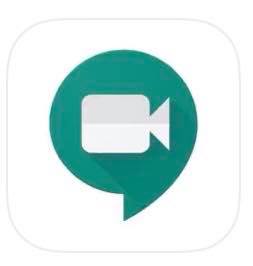وہ وقت جب آئی پوڈ صرف گیمز اور میوزک کے لیے مخصوص تھے ہمارے پیچھے ہے۔ آج، ہم کام اور تعلیم کے لیے iPads کا استعمال کر سکتے ہیں، اور زیادہ تر لوگ انہیں بڑے لیپ ٹاپ یا ڈیسک ٹاپ کمپیوٹر سے زیادہ آسان سمجھتے ہیں۔ یہ خاص طور پر سچ ہے جب بات آن لائن میٹنگز اور گوگل میٹ جیسی ایپس کے استعمال کی ہو۔

تاہم، ہم کافی عرصے سے اپنے آئی پیڈز پر گوگل میٹ کو گرڈ موڈ میں استعمال نہیں کر سکے، لیکن اب یہ ممکن ہے۔ اس آرٹیکل میں، ہم آپ کو بتائیں گے کہ آپ کے آئی پیڈ پر گوگل میٹ گرڈ ویو کیسے دکھایا جائے۔
چیزیں جو آپ کو درکار ہوں گی۔
اگرچہ یہ سب سے تیز ترین آپشن دستیاب ہو سکتا ہے، لیکن ذہن میں رکھیں کہ یہ ایک کلک کی کارروائی نہیں ہے۔ اس لیے ہم تجویز کرتے ہیں کہ آپ کچھ وقت نکالیں اور اس عمل سے قدم بہ قدم آگے بڑھیں۔
آپ کو حال ہی میں بنائی گئی ایک ایکسٹینشن، گوگل میٹ گرڈ ویو ایکسٹینشن، نیز ریموٹ ڈیسک ٹاپ ایکسٹینشن ڈاؤن لوڈ کرنا ہوگی۔ یہاں آپ کو کیا ضرورت ہو گی:
- آپ کا آئی پیڈ۔
- آپ کے آئی پیڈ پر انسٹال کردہ ریموٹ ڈیسک ٹاپ ایپ۔
- ڈیسک ٹاپ یا لیپ ٹاپ۔
- آپ کے ڈیسک ٹاپ یا لیپ ٹاپ پر گوگل ریموٹ ڈیسک ٹاپ ایکسٹینشن۔
- گوگل میٹ اکاؤنٹ۔
- آپ کے ڈیسک ٹاپ اور آئی پیڈ پر گوگل میٹ گرٹ ویو ایکسٹینشن۔
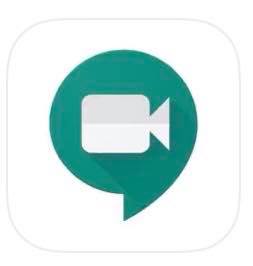
پہلا قدم
چونکہ آپ کے آئی پیڈ پر گوگل میٹ پر گرڈ ویو استعمال کرنا ممکن نہیں ہے، اس لیے آپ کو اپنے آئی پیڈ سے اپنے کمپیوٹر کے ڈیسک ٹاپ تک رسائی حاصل کرنی ہوگی۔ ہم کروم ریموٹ ڈیسک ٹاپ ایکسٹینشن کا استعمال کرتے ہوئے ایسا کرنے جا رہے ہیں۔
یاد رکھیں کہ آپ کا لیپ ٹاپ یا کمپیوٹر ہر وقت آن رہنا چاہیے۔ دوسری صورت میں، اجلاس اچانک ختم ہوسکتا ہے. اپنے لیپ ٹاپ اور اپنے آئی پیڈ دونوں چارجرز کو ہاتھ میں رکھیں۔
اگر آپ نے پہلے ریموٹ ڈیسک ٹاپ استعمال نہیں کیا ہے، تو اسے ڈاؤن لوڈ کرنے کا وقت آگیا ہے:
- ایپ اسٹور پر جائیں۔
- ریموٹ ڈیسک ٹاپ ایپ ڈاؤن لوڈ کریں۔
- اپنا ریموٹ ایکسیس اکاؤنٹ بنائیں۔
- اسکرین مررنگ کو آن کریں۔
اس کے علاوہ، آپ کو اپنے لیپ ٹاپ اور آئی پیڈ پر گوگل میٹ گرڈ ویو ایکسٹینشن کو ڈاؤن لوڈ کرنا ہوگا۔ توسیع مفت ہے، اور یہ تمام آلات کے ساتھ مطابقت رکھتی ہے۔

آخری مراحل
ایک بار جب آپ سب کچھ تیار کرلیں، تو میٹنگ شروع کرنے کا وقت آگیا ہے۔ ایک بار پھر، ہم آپ کو کانفرنس کال سے پہلے اسے آزمانے کی ترغیب دیتے ہیں۔ اگر آپ کی ایک سے زیادہ شرکاء کے ساتھ اہم میٹنگ ہے، تو آپ اسے پہلے ہی کسی دوست کے ساتھ آزما سکتے ہیں، بس اس بات کو یقینی بنانے کے لیے کہ ہر چیز آسانی سے چل رہی ہے۔
یہاں آپ کو کیا کرنا ہے:
- ریموٹ ڈیسک ٹاپ ایپ کا استعمال کرتے ہوئے اپنے آلات کو جوڑیں۔
- اپنے ڈیسک ٹاپ یا لیپ ٹاپ پر گوگل میٹ کھولیں۔
- میٹنگ شروع کریں یا اس میں شامل ہوں۔
- اسکرین کے نیچے گرڈ ویو کے نشان پر کلک کریں۔
اب آپ کو دوسرے شرکاء کو گرڈ موڈ میں دیکھنا چاہیے۔ اگر سب کچھ اچھا لگتا ہے، تو یہ وقت ہے کہ آپ اپنے ڈیسک ٹاپ سے اپنے آئی پیڈ پر جائیں اور اعلیٰ معیار کی میٹنگ سے لطف اندوز ہوں۔
گوگل میٹ گرڈ ویو ایکسٹینشن
گوگل میٹ کانفرنس کالز اور ہر قسم کی میٹنگز کے لیے ایک بہترین ایپ ہے، لیکن اس میں ایک چیز کی کمی ہے - ایک گرڈ ویو۔ گرڈ ویو ان لوگوں کے لیے فائدہ مند ہے جو بڑی ٹیموں میں کام کرتے ہیں۔
یہ اساتذہ اور طلباء کے لیے بھی فائدہ مند ہے کیونکہ وہ تمام شرکاء کو دیکھ سکتے ہیں۔ اس سے آپ کو ایسا محسوس ہوتا ہے جیسے آپ سب ایک ہی کلاس روم میں ہوں۔
گوگل میٹ گرڈ ویو ایکسٹینشن صارفین کو کال کے معیار کو کھوئے بغیر 50 سے زیادہ شرکاء کو دیکھنے کی اجازت دیتا ہے۔
ان تمام اختیارات کو دریافت کرنا یقینی بنائیں جو آپ کی میٹنگ کے معیار کو بہتر بنا سکتے ہیں۔ مثال کے طور پر، آپ ان شرکاء کو چھپا سکتے ہیں جنہوں نے اپنی ویڈیو کو آف کر رکھا ہے، تاکہ ان کی تصاویر آپ کی توجہ ہٹا نہ سکیں۔ بولنے والے شخص کو نمایاں کرنے کا ایک آپشن بھی ہے، جو میٹنگ پر توجہ مرکوز کرنا اور اس کی پیروی کرنا آسان بناتا ہے۔
یہ اس کے قابل ہے!
کچھ لوگوں کو کسی حد تک طویل تنصیب کے عمل سے روک دیا جا سکتا ہے. تاہم، ہم آپ کو یقین دلاتے ہیں کہ یہ نظر آنے سے کہیں زیادہ آسان ہے، اور آپ کو خوشی ہوگی کہ آپ نے یہ کیا۔ طویل مدت میں، فوائد بہت زیادہ ہیں کیونکہ آپ اپنے صوفے کے آرام سے اعلیٰ معیار کی ملاقاتوں سے لطف اندوز ہو سکتے ہیں۔
گوگل میٹ کے لیے آپ عام طور پر کون سا ڈیوائس استعمال کرتے ہیں؟ جب اس ٹول کی بات آتی ہے تو کیا آپ کے پاس کوئی اور ٹپس یا چالیں ہیں؟ ہمیں نیچے تبصرے کے سیکشن میں بتائیں۔